dlna音乐播放器app是一款基于DLNA协议,能把手机音乐在音响,电脑,电视机等设备上进行播放的应用软件,这款工具适用于当前市面上所有的安卓手机,只需要按照操作步骤就能完美使用了,让科技改善生活,个性引领潮流。
应用简介:
基于DLNA协议,通过app把手机的音频与网络音频推送到Wifi音响、Wifi盒子等支持DLNA的设备上播放。实现高音频分享。


实际应用:
电视机
1:wifi,家里必须有无线网络覆盖
2:通过一个多屏互动配件WiPlug
注意:此教程试用于1、安卓2.3以上的手机(无论是品牌机还是山寨机都可以),2、电视机带HDMI接口就可以。
教程步骤如下:
按照使用说明连接电视机
把手机和设备连到同一个wifi下面
选择推荐的视频客户端打开,然后点击DLNA的图标选择播放设备就可以了。
如果要实现把整个手机的屏幕投到电视机上,可以下载个WiPlug客户端然后就可以了。
电脑
DLNA无线直连实现条件:
1:wifi,家里必须有无线网络覆盖
2:可以无线上网的电脑
3:电脑的系统最好为win7
注意:此教程适应于所有支持DLNA的手机和设备,和手机的操作系统也没多大关系,电脑上的设置是相同的,手机上用不同的软件而已。此教程测试环境为Windows7,其他系统未验证。
教程步骤如下:
1.打开Windows服务中的“SSDP Discovery”和“Windows MediaPlayer Network Sharing Service”两个服务;
2.在“控制面板\所有控制面板项\网络和共享中心”中将当前电脑的无线网络类型设置为“家庭网络”,手机也连接到这个无线网络;
3.在“控制面板\所有控制面板项\网络和共享中心”中,点击“选择家庭组和共享选项”,如果你想在手机上播放电脑上的图片、视频、音乐等,需选中“将我的图片、音乐和视频输出到我的家庭网络上的所有设备”。然后点击“选择媒体流选项”,启用媒体流,出现“为计算机和设备选择媒体流选项”时,默认全部允许即可。点击确定。这些步骤不一定顺序全对,反正你注意要开这些选项就对了。
此时,启动Desire HD的Wifi,打开“媒体库”,点击底部的4个标签卡的最后一个,应该可以看到连接的媒体中出现了电脑上的媒体库。这些媒体库左边是一个“Windows MediaPlayer”的图标,右侧会显示计算机名和计算机上的用户名。点击不同的用户可以浏览这个用户共享的媒体。
4.最后一点是如何把Desire HD的视频、图片、音乐往电脑上显示。首先在电脑上启动“Windows MediaPlayer”(一般在开始菜单的附件里面),在媒体库的菜单上有“媒体流”菜单,勾选“允许远程控制我的播放器”和“自动允许设备播放我的媒体(这一个不勾应该也可以,自己试一下)”,保持Windows MediaPlayer不要关闭,等下播放图片、音乐、视频都是靠这个程序。现在你可以在Desires上打开“媒体播送”程序,以视频为例,点击某段视频,将会自动搜索当前范围内支持DLNA的设备。如果只出现了“我的手机”,那么就是没有找到;如果出现了你的电脑,选择后将会出现一个播放控制界面,同时你的电脑上的Windows MediaPlayer已经开始欢快的播放了。














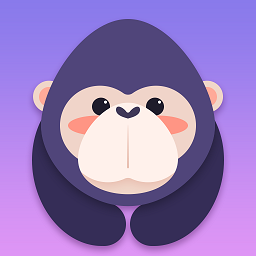










 下载
下载 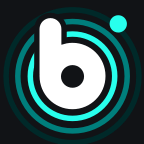 下载
下载  下载
下载 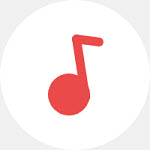 下载
下载  下载
下载  抖音极速版v16.0.5 官方版
抖音极速版v16.0.5 官方版 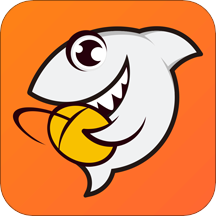 斗鱼tv安卓版7.1.0 官方版
斗鱼tv安卓版7.1.0 官方版  pp视频8.8.6 官方安卓版
pp视频8.8.6 官方安卓版  抖音火山版V12.2.5 安卓最新版
抖音火山版V12.2.5 安卓最新版  爱奇艺视频V12.6.5 官方安卓版
爱奇艺视频V12.6.5 官方安卓版  央视影音app最新版V7.4.5 安卓版
央视影音app最新版V7.4.5 安卓版  番茄畅听app安卓版v2.9.0.32
番茄畅听app安卓版v2.9.0.32  酷狗音乐2021V10.7.5 官方安卓版
酷狗音乐2021V10.7.5 官方安卓版  百度视频V8.12.74 官方版
百度视频V8.12.74 官方版  手机迅雷v7.17.0.7365 官方中文版
手机迅雷v7.17.0.7365 官方中文版  泰捷视频tv版5.1.0.4 官方安卓版
泰捷视频tv版5.1.0.4 官方安卓版  乐视视频appV9.26.1 官方通用版
乐视视频appV9.26.1 官方通用版  电视家9.0tv版v9.9.99官方最新版
电视家9.0tv版v9.9.99官方最新版  手机酷狗直播appV5.266.0 安卓版
手机酷狗直播appV5.266.0 安卓版  铃声多多V8.8.52.1 官方最新版
铃声多多V8.8.52.1 官方最新版  爱音乐客户端10.3.5 官方版
爱音乐客户端10.3.5 官方版  糖豆视频V7.4.8 官方最新版
糖豆视频V7.4.8 官方最新版  快手app最新版V9.6.31.20817 官方版
快手app最新版V9.6.31.20817 官方版 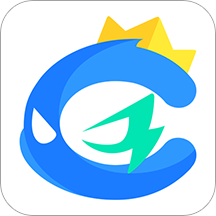 CC直播手机客户端V3.7.4(474195)安卓版
CC直播手机客户端V3.7.4(474195)安卓版  快手直播伴侣V3.6.10.258 手机版
快手直播伴侣V3.6.10.258 手机版  云图tv电视直播4.8.9 官方最新版
云图tv电视直播4.8.9 官方最新版